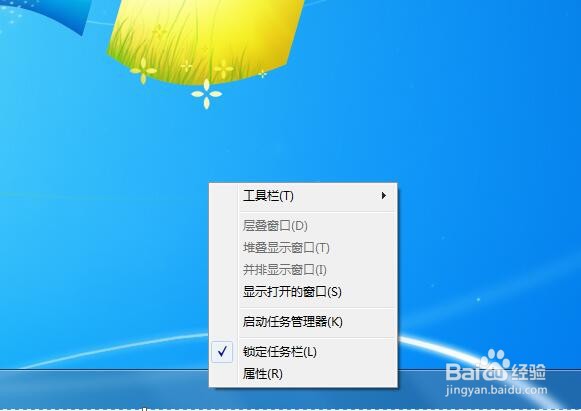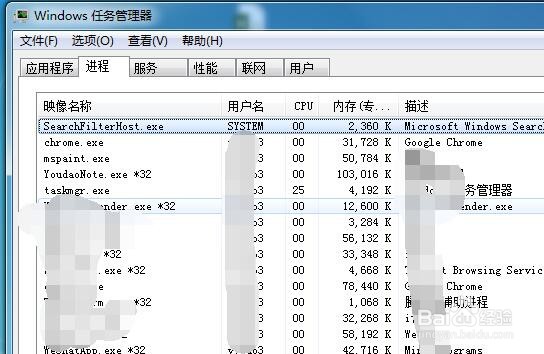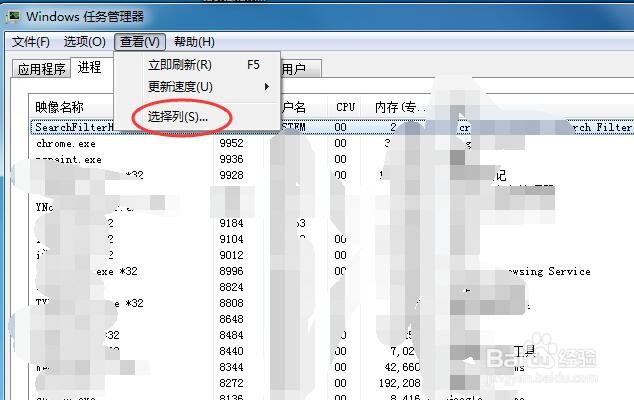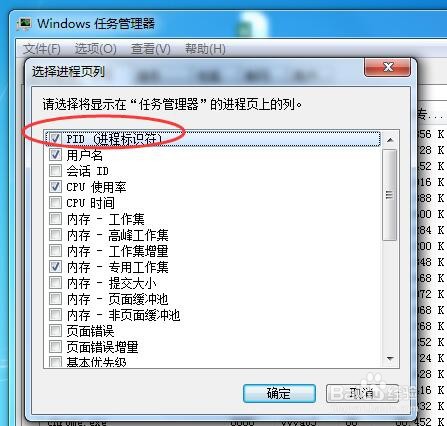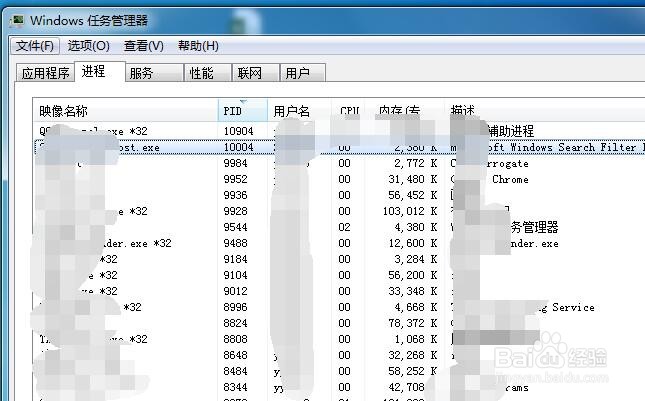windows任务管理器如何显示进程ID
1、首先是打开任务邢赳剁曛管理器。点击工具栏右键,选择任务管理器,可以通过键盘快捷点ctrl+alt+delete的方式打开。
2、默认情况下。不展示进程id。可以通过查看进程名称、占用内存、CPU等信息。
3、选择查看列。点击顶部菜单的查看按钮,选择“选择列”就可以再这里设置需要展示的内容。
4、勾选PID。在选择列中勾选PID前面的勾选框,然后点击确定。就可以再任务管理器中展示进程id。
5、如果没有找到进程PID,可以通过右侧下拉的方式,展示更多内容,就可以找到进程id了。
6、查看效果。通过展示PID后,就可以看到进程id进程名称、内存、CPU等信息。
声明:本网站引用、摘录或转载内容仅供网站访问者交流或参考,不代表本站立场,如存在版权或非法内容,请联系站长删除,联系邮箱:site.kefu@qq.com。
阅读量:35
阅读量:31
阅读量:56
阅读量:83
阅读量:82